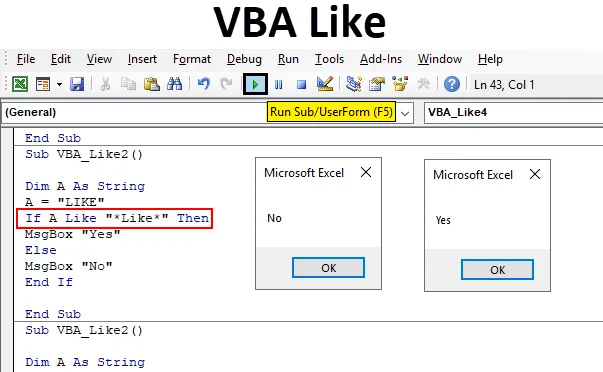
Въведение в VBA Like
VBA Like се използва, когато имаме някои специални символи, интервали в низ и трябва да получим точна или най-подходяща продукция от тази дума. VBA Like ни позволява да съпоставим шаблона в азбучна последователност, така че ако някоя дума съдържа някои специални знаци, тогава с помощта на VBA Like можем да допълним думата. Можем също да определим дали този низ е в правилния формат или не.
В VBA Like имаме някои условия въз основа на това можем да определим какво трябва да получим и как трябва да запълним пространството от липсващи празни думи.
- Въпросов знак (?) - По този начин можем да съпоставим само един символ от низа. Да предположим, че имаме низ „TAT“ и моделът е „T? T“, тогава VBA Like ще върне ИСТИНСКО. Ако имаме низа като "TOILET" и шаблонът все още е "T? T", тогава VBA Like ще върне FALSE.
- Звездичка (*) - По този начин можем да съпоставим 0 или повече знака. Да предположим, че имаме низа като "L ** K", тогава VBA Like ще върне ИСТИНСКО.
- (Char-Char) - По този начин можем да съпоставим всеки един символ в диапазона Char-Char.
- (! Char) - По този начин можем да съпоставим всеки един символ, но не и в списъка.
- (! Char-Char) - По този начин можем да съпоставим всеки един символ, но не и в Char-Char.
Как да използвате VBA Like Function в Excel?
Ще научим как да използваме VBA Like функция с няколко примера в excel.
Можете да изтеглите този шаблон на VBA като Excel тук - VBA Like Excel шаблонПример №1 - VBA Like
За да разберем дали наличният низ е TRUE или FALSE за VBA Както първо, се нуждаем от модул. За това,
Стъпка 1: Отидете в менюто Вмъкване и щракнете върху опцията Модул от списъка, както е показано по-долу.

Стъпка 2: Сега в отворения прозорец на Модул във VBA напишете подкатегорията на VBA Like, както е показано по-долу.
Код:
Sub VBA_Like () Край Sub
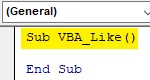
Стъпка 3: Сега първо ще дефинираме променлива A като String, както е показано по-долу. Тук можем да използваме променливата Long, както и тя също позволява да съхраняваме всякаква текстова стойност в нея.
Код:
Sub VBA_Like () Dim A като String End Sub
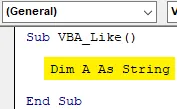
Стъпка 4: След това ще присвоим дума на променлива А. Нека да разгледаме тази дума като „LIKE“.
Код:
Sub VBA_Like () Dim A As String A = "Like" End Sub
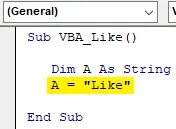
Стъпка 5: Сега с помощта на контур If-End If ще създадем условие VBA Like.
Код:
Sub VBA_Like () Dim A като низ A = "Like" If End If End Sub
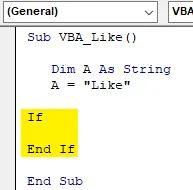
Ние ще използваме горния код и в следващия пример директно.
Стъпка 6: Сега в контур If-End, ако напишете условието като променлива A като „L? KE“ е ИСТИНСКО условие, тогава ни дайте Да в полето за съобщение или иначе ни дайте Не в полето за съобщение за FALSE .
Код:
Sub VBA_Like () Dim A As String A = "Like" If A Like "L? KE", тогава MsgBox "Yes" Else MsgBox "No" End If End Sub
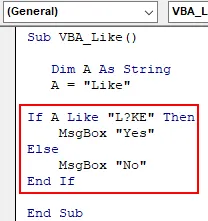
Запазихме въпросителен знак на втората позиция. Но това може да се запази навсякъде в целия низ.
Стъпка 7: Сега компилирайте кода и го стартирайте, като кликнете върху бутона Възпроизвеждане, който е достъпен под лентата на менюто.
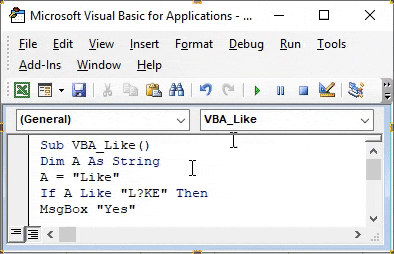
Ще получим полето за съобщения като НЕ. Което означава, че думата, която е избрала „LIKE“ в променлива A, може да има други азбуки вместо въпросник и вместо само „I“.
Пример №2 - VBA Like
В този пример ще приложим Asterisk (*)
Стъпка 1: Сега ще използваме същата структура на кода, която видяхме в пример-1, със същата дума „ LIKE “.
Код:
Sub VBA_Like2 () Dim A като низ A = "LIKE" If End If End Sub
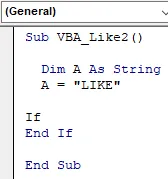
Стъпка 2: Тъй като знаем, че със звездичка имаме съвпадение 0 или повече знака от всеки низ. Така че в цикъл If-End If ще напишем, ако VBA Like съвпадат „* Like *“ е ИСТИНСКО, тогава ще получим съобщението като Да, иначе ще получим Не, ако е ЛЕЖЕН .
Код:
Под VBA_Like2 () Dim A като низ A = "LIKE" If A Like "* Like *" Тогава MsgBox "Yes" Else MsgBox "No" End If End Sub
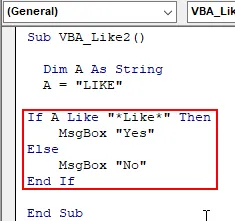
Стъпка 3: Отново компилирайте пълния код и го стартирайте. Ще получим съобщението като НЕ, тъй като VBA Like не успява да съвпадне с нито една азбука освен определения низ „ Like “.
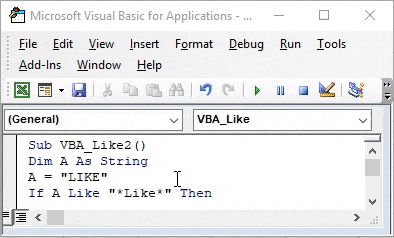
Стъпка 4: Сега ако променим низ A от „Like“ на „Like Wise“ и се опитаме да съпоставим всяка буква от низа, да кажем, че е „W“ в звездичка, тогава какво ще получим?
Както беше казано по-горе, ние използвахме „LIKE WISE“ като нашия нов низ.
Код:
Под VBA_Like2 () Dim A като низ A = "LIKE WISE" If A Like "* W *" Тогава MsgBox "Yes" Else MsgBox "No" End If End Sub
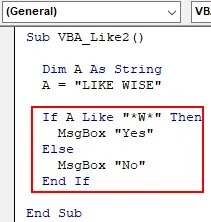
Стъпка 5: Сега компилирайте кода и го стартирайте отново. Ще получим съобщението като ДА. Което означава, че VBA Like е в състояние да съвпадне с всяка азбука от нашия низ „LIKE WISE“.

По същия начин, ако съвпаднем с някое друго писмо от „LIKE WISE“, може да получим същите резултати.
Пример №3 - VBA Like
В този пример ще видим как работи Char-Char при съвпадение на низовете на героите.
Стъпка 1: За това също ще използваме същия кадър от код, който видяхме в пример-2 за дефинирана променлива А като „LIKE WISE“.
Код:
Sub VBA_Like4 () Dim A като низ A = "LIKE WISE" If End If End Sub
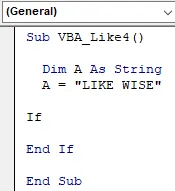
Стъпка 2: В цикъл if-End If напишете условието VBA Like съвпада с букви от I до K ( В звездичка и Char ), тогава ще бъде ИСТИНСКО и ни изпратете съобщението като ДА . Ако не, тогава ще бъде ЛЕЖНО и ще получим съобщението като НЕ .
Код:
Под VBA_Like4 () Dim A като низ A = "LIKE WISE" If A Like "* (IK) *" Тогава MsgBox "Yes" Else MsgBox "Не" End If End Sub
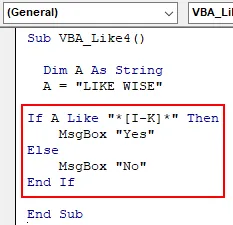
Стъпка 3: Отново компилирайте кода и го стартирайте. Ще видим, VBA Like е в състояние да съвпадне с героите от буква I до K и ни даде съобщението като ДА .
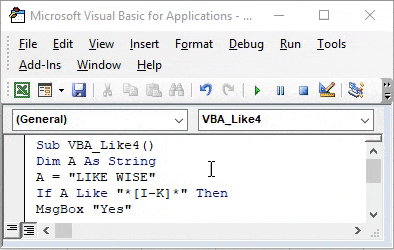
Плюсове и минуси на VBA Like
- В набор от база данни, където е доста често да виждаме такива специални символи, там използването на VBA Like ще ни позволи да рамкираме скрити думи.
- Тъй като има много ограничено приложение, затова се използва много рядко.
Неща, които трябва да запомните
- Можем да сравняваме и да съпоставяме само низове. Други променливи, като цели числа, двойни не могат да бъдат използвани.
- Не се препоръчва запис на макрос на VBA Like. Тъй като не знаем каквато и да е функция на excel. Освен това, извършването на този процес по други начини може да доведе до неправилни резултати на съвпадение.
- Въпреки че VBA Like се използва много рядко, но видът на изхода, който дава, може да не бъде точно даден от други функции и команди от същия тип.
- Запишете файла в Macro Активирайте само файлов формат на Excel. Този формат се използва главно, когато създаваме някакъв макрос.
Препоръчителни статии
Това е ръководство за VBA Like. Тук обсъждаме как да използвате Excel VBA Like функция, заедно с практически примери и изтеглящ се шаблон на excel. Можете да разгледате и другите ни предложени статии -
- VBA InStr обясни с примери
- Тип данни на VBA Integer
- Как да изберете клетка с помощта на VBA код?
- Транспонирайте обхват в VBA